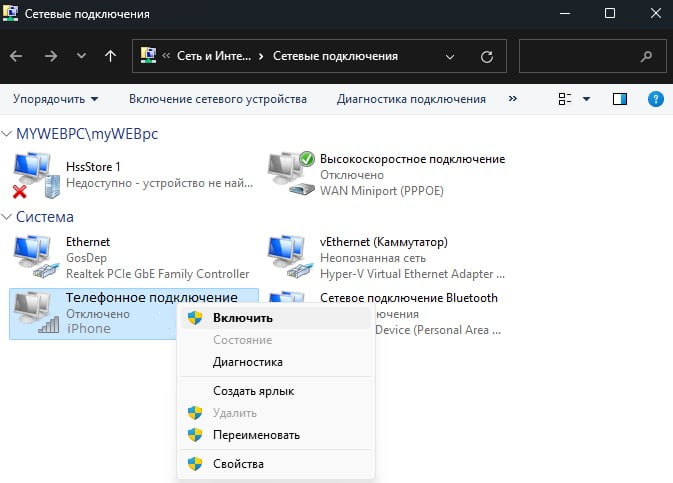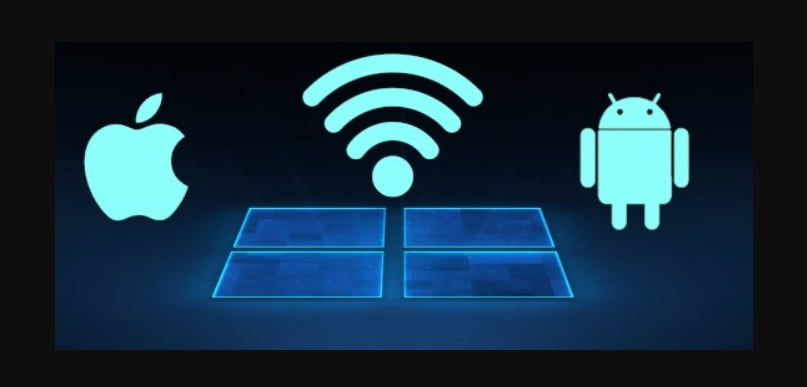Якщо у вас немає роутера, щоб підключити комп’ютер або ноутбук до інтернету, а є телефон Android або iPhone IOS з Інтернетом, то можна роздати інтернет з телефону на комп’ютер, ноутбук, планшет або інший телефон через WiFi, Bluetooth або проводу USB.
Тест швидкості підключення
- WiFi : завантаження 9 Мбіт/с, віддача 4,35 Мбіт/с, середній пінг 54 мс
- За Bluetooth : завантаження 3,3 Мбіт/с, віддача 0,75 Мбіт/с, середній пінг 263 мс
- USB : завантаження 97 Мбіт/с, віддача 2 Мбіт/с, середній пінг 68 мс
! Перш ніж почати роздавати інтернет через телефон, переконайтеся, що увімкнено передачу даних. Для цього посуньте шторку вниз на телефоні. Пам’ятайте, що провайдери можуть стягувати плату за інтернет.
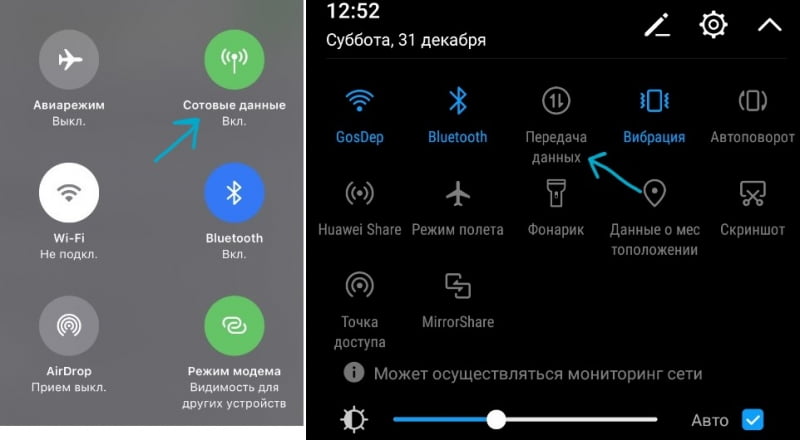
Роздати Інтернет з телефону iPhone та Android по WiFi
Крок 1 Щоб роздати інтернет з телефону iPnone і Android на комп’ютер, ноутбук або інший телефон, потрібно створити точку доступу на телефоні, що роздається.
iPhone :
- Відкрийте Установки > Режим модему > увімкнути Дозволити іншим
- Придумайте нижче простіший пароль WiFi
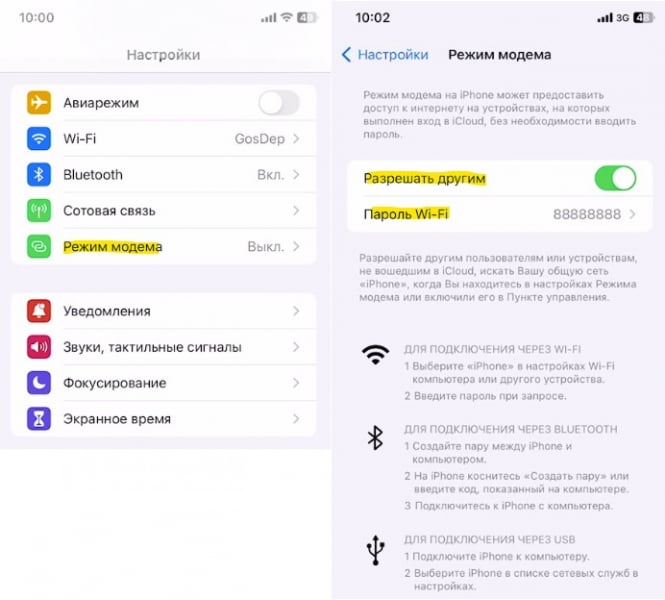
Android:
- Відкрийте Установки > Бездротові мережі > Режим модему > Точка доступу WiFi
- Увімкніть повзунок пристрою.
- Натисніть Налаштувати точку доступу WiFi і встановіть легший пароль для підключення.
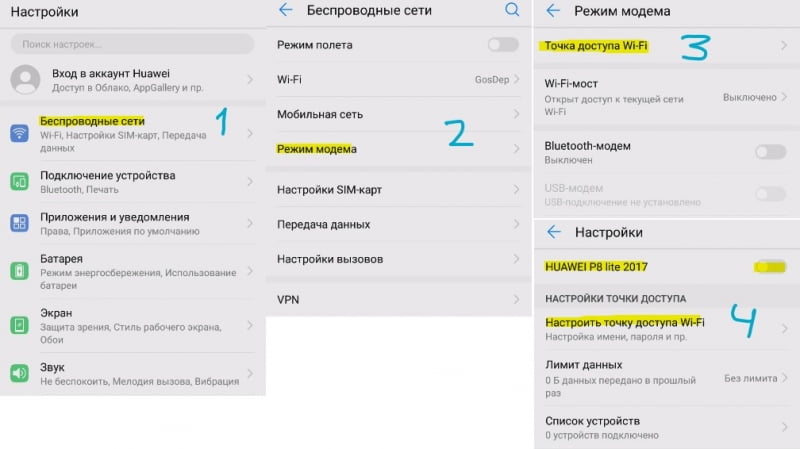
Крок 2 На комп’ютері або ноутбуку з Windows 11/10 натисніть на панелі завдань по іконці мережі та натисніть по WiFi, щоб увімкнути його, якщо він вимкнений. Далі натисніть збоку біля іконки WiFi на стрілочку та виберіть створену на телефоні мережу та Підключитися .
! Якщо вам потрібно підключитися з телефону, відкрийте мережі WiFi і підключіться до створеної точки доступу.
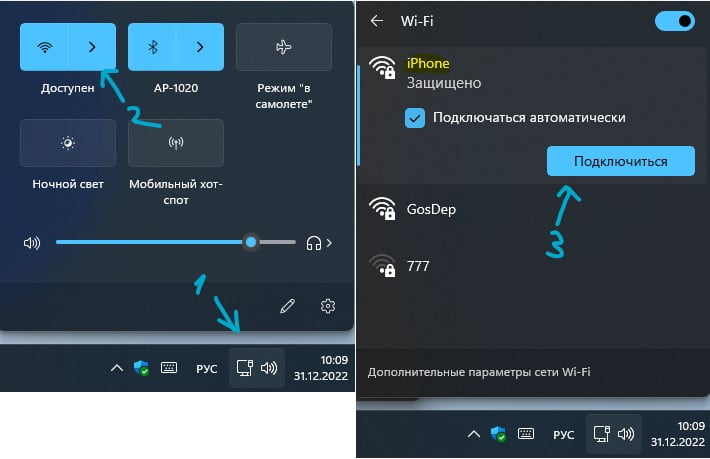
Роздати Інтернет з телефону iPhone та Android через Bluetooth
Крок 1. Увімкніть режим модему на iPhone та Bluetooth-модем на Android у параметрах пристрою.
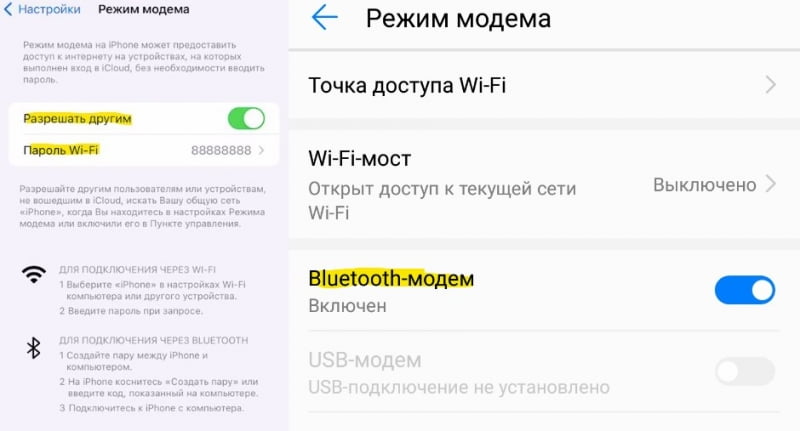
Крок 2 У Windows 11/10 перейдіть до параметрів Bluetooth та пристрою та додайте свій телефон. Щоб з’єднати пристрої, натисніть з’єднатися з комп’ютером і телефоном.
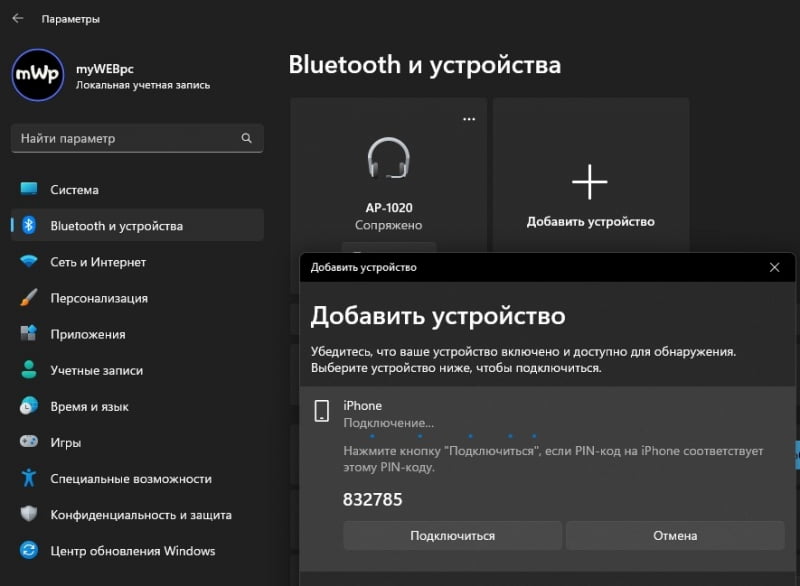
Крок 3 Далі натисніть правою кнопкою миші на значку Bluetooth на панелі завдань і Приєднатися до особистої мережі PAN .
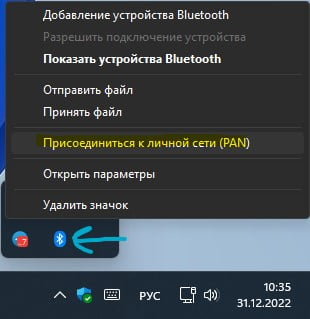
Крок 4 . Відкриється вікно пристроїв, де натисніть правою кнопкою миші на телефоні та виберіть З’єднатися через > Точка доступу . Тепер інтернет роздаватиметься через телефон на ПК або ноутбук за допомогою Bluetooth.
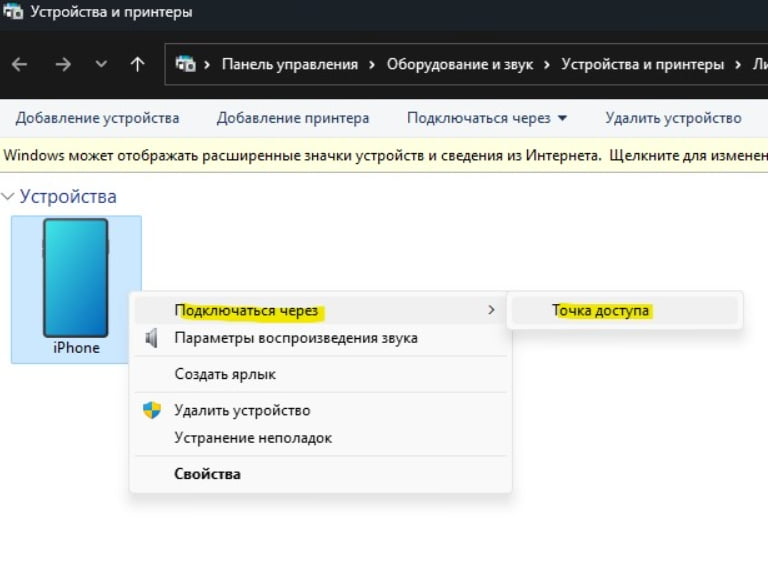
Роздати Інтернет з телефону iPhone та Android по USB
Крок 1 Підключіть iPhone або Android телефон по USB дроту до комп’ютера або ноутбука. Вискочить сповіщення при першому підключенні, що використовувати пристрій як модем? виберіть ТАК і буде здійснено встановлення драйверів та автоматичне підключення до Інтернету.
- Якщо сповіщення не було, відкрийте Установки > Режим модему та виберіть USB модем .
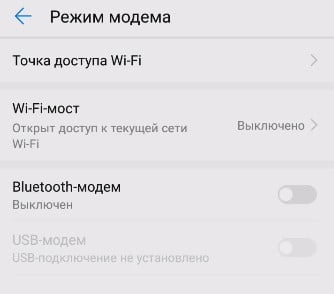
Крок 2 Якщо Інтернет не з’явився, натисніть Win+R і введіть ncpa.cpl , щоб відкрити адаптери мережі. Подивіться чи є створений телефонний адаптер . Натисніть правою кнопкою миші на ньому та Увімкнути .